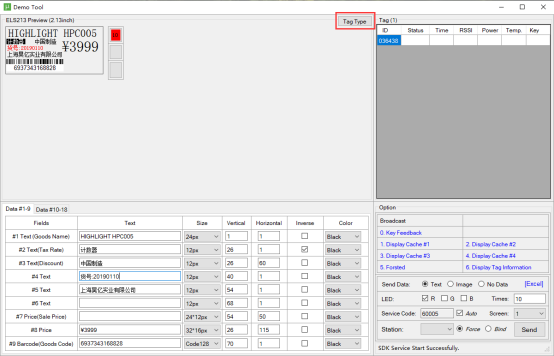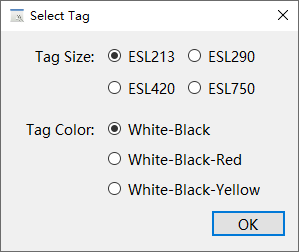Fungua programu ya zana ya demo, bonyeza "Aina ya Tag" kulia juu ya ukurasa kuu kuchagua saizi na aina ya rangi ya lebo ya bei ya e.
Mahali pa kitufe cha "Aina ya Tag" kwenye ukurasa kuu ni kama ifuatavyo:
Vipimo vya lebo ya bei ya wino ni 2.13, 2.90, 4.20 na 7.50. Vigezo vya vitambulisho vinne vya bei ya wino ni kama ifuatavyo:
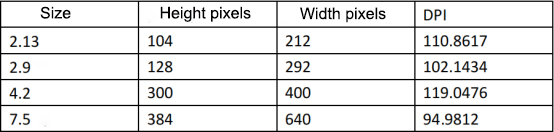
Skrini ya lebo ya bei ya wino ina maelezo matatu ya rangi:
Skrini nyeupe nyeupe,Nyeusi Nyeusi,Nyeusi Nyeusi Skrini Nyeupe
Baada ya kuamua saizi na rangi ya bei ya bei ya wino, unahitaji kuweka mpangilio.
Unaweza kurekebisha habari ya bidhaa wakati wa mipangilio ya mpangilio, kama jina la bidhaa, hesabu, nambari ya bidhaa, nk.
Kuna fonti nne za e Ink Bei Tag: saizi 12, saizi 16, saizi 24 na saizi 32.
Weka msimamo wa kuratibu habari kutoka (x: 1, y: 1) hadi (x: 92, y: 232).
Kumbuka: Programu hiyo inaorodhesha habari tisa za bidhaa kwa urahisi wa maandamano. Kwa kweli, sio mdogo kuonyesha data tisa tu za bidhaa.
Baada ya kuweka mpangilio, unaweza kuhamisha data.
Kisha bonyeza kitufe cha Tuma, na programu hiyo itatuma data kwenye skrini ya kashe ya lebo ya bei ya E Ink.
KUMBUKA: Lazima uchague kitambulisho cha kituo cha msingi na cha wavivu. Ikiwa kituo cha msingi kiko busy, tafadhali jaribu tena baadaye.
Kidokezo: Ukigundua kuwa uwezekano wa kushindwa kwa barua ya bei ya e Ink ni kubwa sana, tafadhali thibitisha na wafanyikazi wa mauzo au wafanyikazi wa msaada wa kiufundi ikiwa wakati wa kituo cha msingi na usanidi wa lebo ni sawa; Ukichagua lebo ya bei ya inchi 7.5 na kutuma picha ya bitmap, kwa sababu ya idadi kubwa ya data, lebo ya bei ya wino itasubiri sekunde 10 ili kuburudisha skrini.
Tafadhali bonyeza hapa chini kiunga kwa habari zaidi: https://www.mrbretail.com/esl-system/
Wakati wa chapisho: SEP-23-2021